CorelDRAW如何做局部平衡效果-CorelDRAW做局部平衡效果的方法
局部平衡效果
php小編子墨帶您探索CorelDRAW如何達到局部平衡效果。在設計中,透過局部平衡效果可以使作品更加和諧統一,提升視覺體驗。接下來,我們將介紹CorelDRAW實現局部平衡效果的方法,讓您的設計作品更加出色。
在CorelDRAW中,開啟需要處理的圖片,如下圖所示。
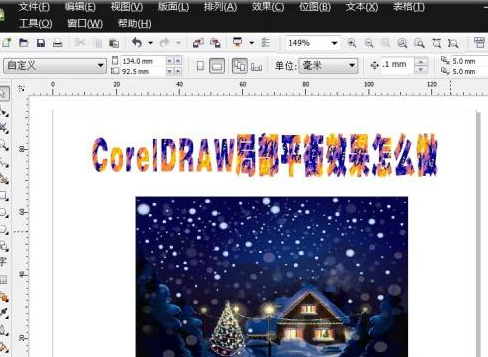
選擇圖片,如下圖所示。
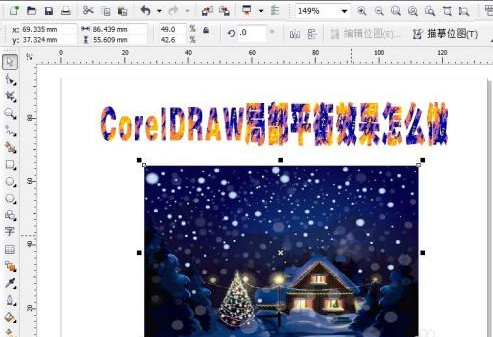
切換至【效果】後,並點選【調整】→【局部平衡】,如下圖所示。
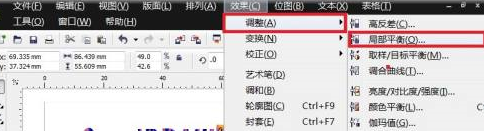
彈出【局部平衡】對話框,並在該對話框中設定相關參數,如下圖所示。
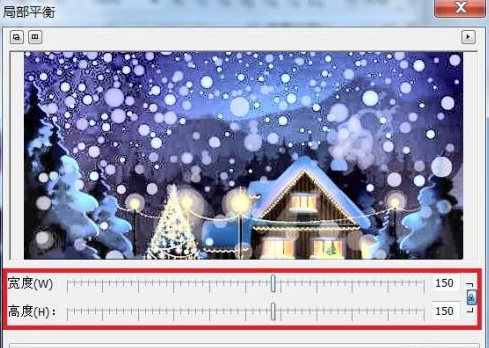
點選【確定】後,CorelDRAW局部平衡效果做好了,如下圖。

以上是CorelDRAW如何做局部平衡效果-CorelDRAW做局部平衡效果的方法的詳細內容。更多資訊請關注PHP中文網其他相關文章!
本網站聲明
本文內容由網友自願投稿,版權歸原作者所有。本站不承擔相應的法律責任。如發現涉嫌抄襲或侵權的內容,請聯絡admin@php.cn

熱AI工具

Undresser.AI Undress
人工智慧驅動的應用程序,用於創建逼真的裸體照片

AI Clothes Remover
用於從照片中去除衣服的線上人工智慧工具。

Undress AI Tool
免費脫衣圖片

Clothoff.io
AI脫衣器

Video Face Swap
使用我們完全免費的人工智慧換臉工具,輕鬆在任何影片中換臉!

熱門文章
<🎜>:種植花園 - 完整的突變指南
3 週前
By DDD
<🎜>:泡泡膠模擬器無窮大 - 如何獲取和使用皇家鑰匙
3 週前
By 尊渡假赌尊渡假赌尊渡假赌
如何修復KB5055612無法在Windows 10中安裝?
3 週前
By DDD
藍王子:如何到達地下室
1 個月前
By DDD
北端:融合系統,解釋
3 週前
By 尊渡假赌尊渡假赌尊渡假赌

熱工具

記事本++7.3.1
好用且免費的程式碼編輯器

SublimeText3漢化版
中文版,非常好用

禪工作室 13.0.1
強大的PHP整合開發環境

Dreamweaver CS6
視覺化網頁開發工具

SublimeText3 Mac版
神級程式碼編輯軟體(SublimeText3)




